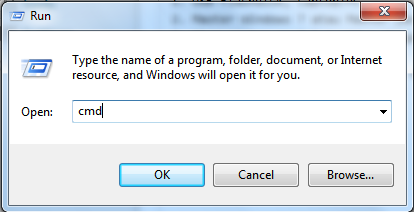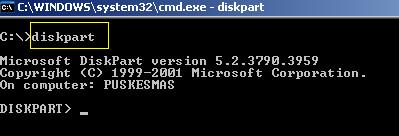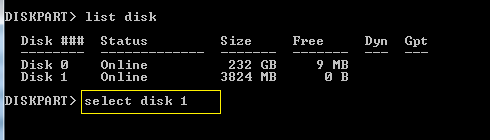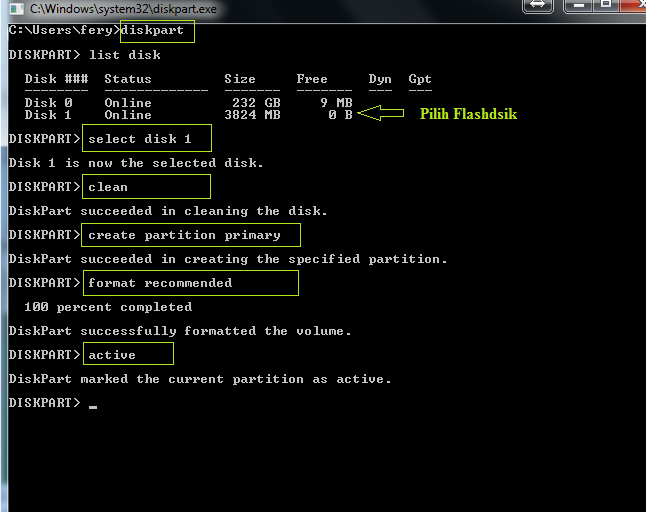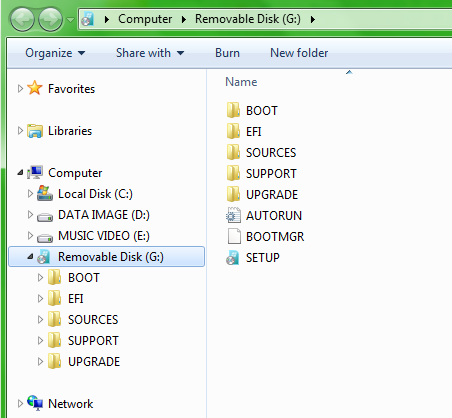Assalamu’alaikum.
Kadang kala baterai laptop karena sudah lama dipakai, megalami kerusakan dan kadang di laptop kita menampilkan tanda silang (x) yang menunjukkan kerusakan pada laptop. Hal ini bisa saja disebabkan bahawa sistem windows kita tidak mengenal jelas kerja baterai kita. Cara menghilangkan tanda silang tersebut adalah dengan melakukan cara berikut ini :
- Cas baterai kita sampai penuh.
- Restart laptop kita dan masuk ke Safe Mode dengan menekan F8 (tekan aja berulang-ulang) tapi jangan dicabut cas baterainya terlebih dahulu.
- Setelah masuk ke Safe Mode, cabut cas baterai dan biarkan laptop apa adanya, jangan diganggu atau digunakan, tunggu laptop sampai mati karena baterai habis total, kira-kira waktunya 30-60 menit. Sistem windows akan mereset ulang dan mengetahui waktu tahan baterai,
- Setelah laptop mati, cas kembali dan hidupkan laptop, insya Allah tanda silang pada baterai sudah hilang dan tampilan baterai kembali normal.